こんばんわ~ 大うさぎこと 『とあるおやじ』 です(^O^)/

桜散る・・ ヾ(*'。(’ー’*)ノ
桜も散りますわなぁ・・
また・・・少し間が空いてしまいましたねぇ・・
ちょっと・・ 忙しくてすみません_( )_ アヤマリマス
スマホの電話帳ってどうされていますかぁ~?
スマホの電話帳って・・ どのように管理されていますかぁ~?
①スマホ内部のメモリ
②iCloud または Google のクラウドサーバ上に保存して同期させる
まぁ・・ きっと・・ ① または ② になりますわなぁ・・
しかし・・ 私は、元来 ②の 『iCloud または Google のクラウドサーバ上に保存』 っていうやつを信用していませんので・・
①の『スマホ内部のメモリ』 に保存する方法で管理しています・・<(`^´)> エッヘン
1~2年前までは・・ iPhone の無料アプリ『連絡先 バックアップ - IS Contacts Kit』 を使用させていただいていたのですが・・
iPhone の度重なるOSの更新に対応できなかったのか・・ 現在使用できない状態でなのです。・°°・(>_<)・°°・。 ウエーン
そんなこんなで・・ 有料アプリを使用せずに、Excel データを『スマホ内部のメモリ』 に保存する方法はないかと・・
試行錯誤した挙句・・ おかげさまで・・ 無事に保存できたのだぁ・・日\(`へ')この印籠が目にはいらんか!
これが原因で・・ ブログの更新ができなかったのだ!!
【概要】
①データを Google連絡帳にインポート可能な CSV形式に集約する。
⇒テキストエディターやExcelで編集して、最終的にCSVに変換 (. .)φメモメモ
この工程が一番面倒ですねぇ・・(^^;
※私の場合、IS Contacts Kit で以前保存していた Excelデータ と 筆まめ をCSV形式にエクスポートしたデータとなります。
⇒CSVフォーマットは・・ Google連絡帳に1~2件だけ必要なデータを定義して保存・エクスポートして取得する (. .)φメモメモ
⇒iPhone 上で上手くソートされて表示されるように、ヨミガナ を工夫する (. .)φメモメモ
筆まめデータの場合は・・ ひらがな を カタカナに変換できるテキストエディターが必要です・・ (. .)φメモメモ
②Googleの連絡先からインポートする。
③Googleの連絡先から、Vcard 形式で、エクスポートする。
⇒この際、複数データを 1ファイルのVcard にエクスポートが可能なのです!・・(∩.∩)v ブイッ
④Vcard をiCloud サーバからインポートする。
⑤iPhone から・・ iCloud サーバ との同期を外す
⇒iCloud の場合は、同期を外す際に『データをiPhoneに残す』 というという素晴らしい機能があるのだ!(∩.∩)v ブイッ
これで、クラウドサーバではなく・・ 内臓メモリに保存されます。
⑤Googleの連絡先 および iCloud サーバ のデータを削除する。
最後に・・
①のデータ編集には・・ iMac等の解像度が大きい画面だと作業が楽です。


⇒詳しくはこちらへ |
【超爆速】 お買い得商品です!
Apple iMac 2012 Late
カスタムバージョン
| 【CPU】 |
| ・CPU:Core i7 3.4GHz(3770) |
【性能】 |
※ベンチマークテスト結果でご判断してください
嘘・偽りは一切ございません! |
|
【SSD】 |
| ・新品 SSD: 1TB |
・Mac & Windows11 両方使えます。
⇒Windows 11 Ver 21H2 は、カメラ・SDカードなど
全てのデバイスが使用可能です。
・新品のキーボード/マウス付き
【安心のアフターサービス】
※無期限のアフターサービス付です!
|
⇒メルカリ出品中
⇒ ラクマ出品中
|
そんなこんなで・・ うちの可愛い・・ チビッチで~す(^O^)/
毎日、同じような画像で申し訳ないのですが・・
チビッチの日常ということで、ご理解願います~('ω')ノ

・チビッチ
🐰 は・・ 久しぶりに・・ ガォォォォォォ・・
ヾ(*'。(’ー’*)ノ

・なんかぁ・・ いいなぁ・・
ヾ(*'。(’ー’*)ノ

・チビッチは見た・・

・( ^o^)( ^-^)(^~^) モグモグ・タイム・・
ヾ(*'。(’ー’*)ノ

・よく食べてくれますので・・ 安心です・・ヾ(*'。(’ー’*)ノ

・いつもの・・ 定位置にて・・ ☆\( ^ ^)/~〃。、::。.::・'゜☆☆バイバイ!

こんな・・ なんでもない・・ ありふれた日常がきっと幸せなんでしょうねぇ~(^O^)y-゜゜゜




















































































































































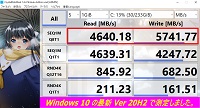










![[商品価格に関しましては、リンクが作成された時点と現時点で情報が変更されている場合がございます。] [商品価格に関しましては、リンクが作成された時点と現時点で情報が変更されている場合がございます。]](https://hbb.afl.rakuten.co.jp/hgb/1beb97c2.b41e04f1.1beb97c3.381e589a/?me_id=1369756&item_id=10001478&m=https%3A%2F%2Fthumbnail.image.rakuten.co.jp%2F%400_mall%2Faj-plaza%2Fcabinet%2Fr_1582027823%2F4918700304018.jpg%3F_ex%3D80x80&pc=https%3A%2F%2Fthumbnail.image.rakuten.co.jp%2F%400_mall%2Faj-plaza%2Fcabinet%2Fr_1582027823%2F4918700304018.jpg%3F_ex%3D80x80&s=80x80&t=picttext)
![[商品価格に関しましては、リンクが作成された時点と現時点で情報が変更されている場合がございます。] [商品価格に関しましては、リンクが作成された時点と現時点で情報が変更されている場合がございます。]](https://hbb.afl.rakuten.co.jp/hgb/1761ad93.db4b6dd1.1761ad94.55209bd3/?me_id=1205937&item_id=10036005&m=https%3A%2F%2Fthumbnail.image.rakuten.co.jp%2F%400_mall%2Fe-kurashi%2Fcabinet%2Fmain-img%2F011%2Fmain-66669.jpg%3F_ex%3D80x80&pc=https%3A%2F%2Fthumbnail.image.rakuten.co.jp%2F%400_mall%2Fe-kurashi%2Fcabinet%2Fmain-img%2F011%2Fmain-66669.jpg%3F_ex%3D80x80&s=80x80&t=picttext)
![[商品価格に関しましては、リンクが作成された時点と現時点で情報が変更されている場合がございます。] [商品価格に関しましては、リンクが作成された時点と現時点で情報が変更されている場合がございます。]](https://hbb.afl.rakuten.co.jp/hgb/1beb9b3a.8b74d384.1beb9b3b.abb29052/?me_id=1374617&item_id=10000040&m=https%3A%2F%2Fthumbnail.image.rakuten.co.jp%2F%400_mall%2Fliberty55%2Fcabinet%2F07064235%2Fimgrc0086891419.jpg%3F_ex%3D80x80&pc=https%3A%2F%2Fthumbnail.image.rakuten.co.jp%2F%400_mall%2Fliberty55%2Fcabinet%2F07064235%2Fimgrc0086891419.jpg%3F_ex%3D80x80&s=80x80&t=picttext)
![[商品価格に関しましては、リンクが作成された時点と現時点で情報が変更されている場合がございます。] [商品価格に関しましては、リンクが作成された時点と現時点で情報が変更されている場合がございます。]](https://hbb.afl.rakuten.co.jp/hgb/1697545f.0a826c16.16975460.308aef46/?me_id=1254471&item_id=10005298&m=https%3A%2F%2Fthumbnail.image.rakuten.co.jp%2F%400_mall%2Fsundrug%2Fcabinet%2F01drug%2F4987072004043.jpg%3F_ex%3D80x80&pc=https%3A%2F%2Fthumbnail.image.rakuten.co.jp%2F%400_mall%2Fsundrug%2Fcabinet%2F01drug%2F4987072004043.jpg%3F_ex%3D128x128&s=128x128&t=picttext)
![[商品価格に関しましては、リンクが作成された時点と現時点で情報が変更されている場合がございます。] [商品価格に関しましては、リンクが作成された時点と現時点で情報が変更されている場合がございます。]](https://hbb.afl.rakuten.co.jp/hgb/15b4bfc0.5e8c664e.15b4bfc1.5a19714e/?me_id=1250905&item_id=10000612&m=https%3A%2F%2Fthumbnail.image.rakuten.co.jp%2F%400_mall%2Fcedre%2Fcabinet%2Fmotituki%2Fimg56554778.jpg%3F_ex%3D80x80&pc=https%3A%2F%2Fthumbnail.image.rakuten.co.jp%2F%400_mall%2Fcedre%2Fcabinet%2Fmotituki%2Fimg56554778.jpg%3F_ex%3D128x128&s=128x128&t=picttext)
![[商品価格に関しましては、リンクが作成された時点と現時点で情報が変更されている場合がございます。] [商品価格に関しましては、リンクが作成された時点と現時点で情報が変更されている場合がございます。]](https://hbb.afl.rakuten.co.jp/hgb/1761d077.31baa257.1761d078.ab4c9a27/?me_id=1270903&item_id=10274966&m=https%3A%2F%2Fthumbnail.image.rakuten.co.jp%2F%400_mall%2Fr-kojima%2Fcabinet%2F216%2F1015010_01l.jpg%3F_ex%3D80x80&pc=https%3A%2F%2Fthumbnail.image.rakuten.co.jp%2F%400_mall%2Fr-kojima%2Fcabinet%2F216%2F1015010_01l.jpg%3F_ex%3D80x80&s=80x80&t=picttext)
![[商品価格に関しましては、リンクが作成された時点と現時点で情報が変更されている場合がございます。] [商品価格に関しましては、リンクが作成された時点と現時点で情報が変更されている場合がございます。]](https://hbb.afl.rakuten.co.jp/hgb/1632a19c.1b2fe2f4.1632a19d.f1913bc5/?me_id=1193677&item_id=11657342&m=https%3A%2F%2Fthumbnail.image.rakuten.co.jp%2F%400_mall%2Fkenkocom%2Fcabinet%2F017%2F4906456549017.jpg%3F_ex%3D80x80&pc=https%3A%2F%2Fthumbnail.image.rakuten.co.jp%2F%400_mall%2Fkenkocom%2Fcabinet%2F017%2F4906456549017.jpg%3F_ex%3D128x128&s=128x128&t=picttext)

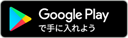
![[商品価格に関しましては、リンクが作成された時点と現時点で情報が変更されている場合がございます。] [商品価格に関しましては、リンクが作成された時点と現時点で情報が変更されている場合がございます。]](https://hbb.afl.rakuten.co.jp/hgb/1697547e.2c795cdf.1697547f.96d29d54/?me_id=1346802&item_id=10001789&m=https%3A%2F%2Fthumbnail.image.rakuten.co.jp%2F%400_mall%2Fdrugwakuwaku%2Fcabinet%2Fwakuwaku_30356_1.jpg%3F_ex%3D80x80&pc=https%3A%2F%2Fthumbnail.image.rakuten.co.jp%2F%400_mall%2Fdrugwakuwaku%2Fcabinet%2Fwakuwaku_30356_1.jpg%3F_ex%3D128x128&s=128x128&t=picttext)